有时候以文件需要领导签名,但是本人不在现场,这时你可以用打电子签名,那么如何制作电子签名?下面一起来看看吧。

如何制作电子签名
1、让领导在一张空白的纸上签上自己的大名,举例如图所示
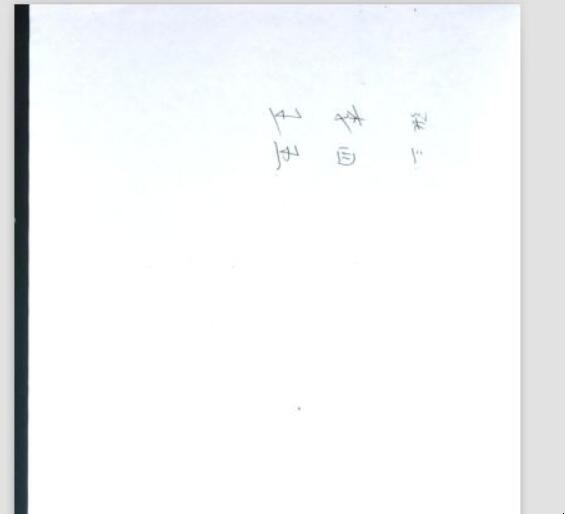
如何制作电子签名
2、然后用扫描仪将它储存成*。jpg格式的文件,用美图秀秀打开
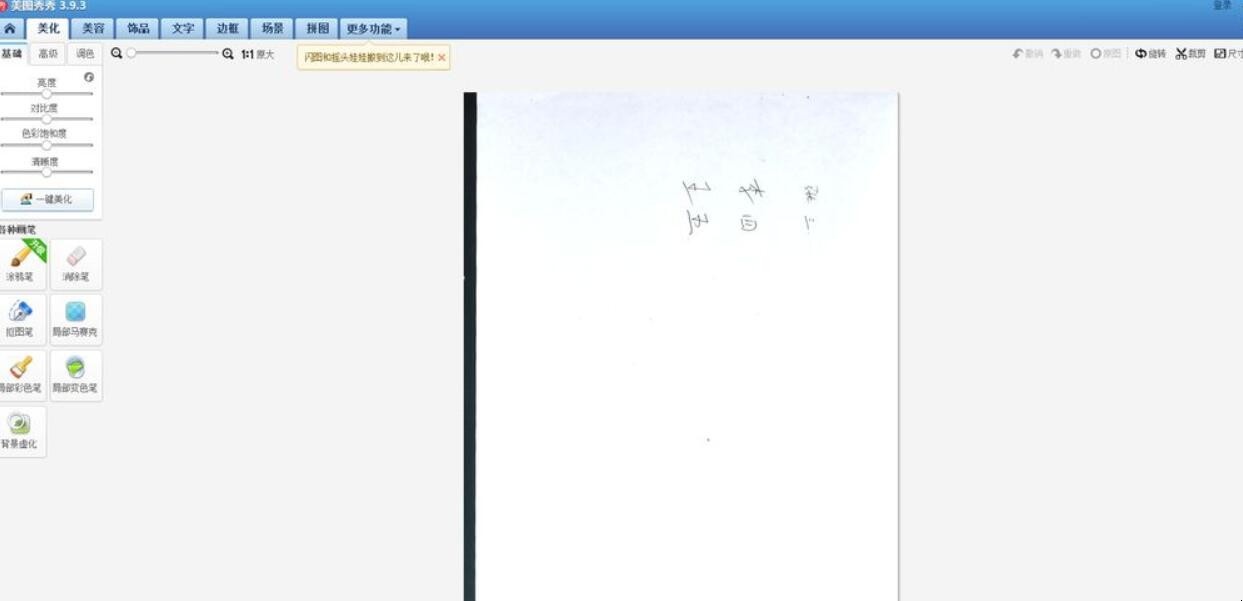
如何制作电子签名
3、点击红圈内所示的抠图笔,选择形状抠图
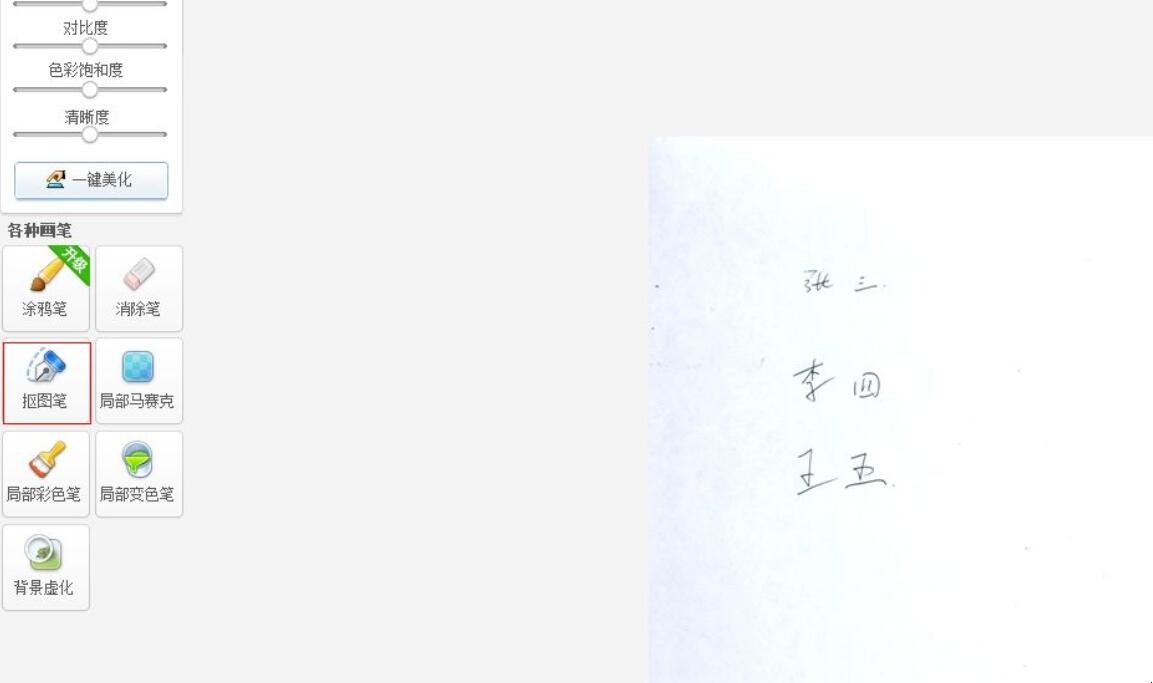
如何制作电子签名
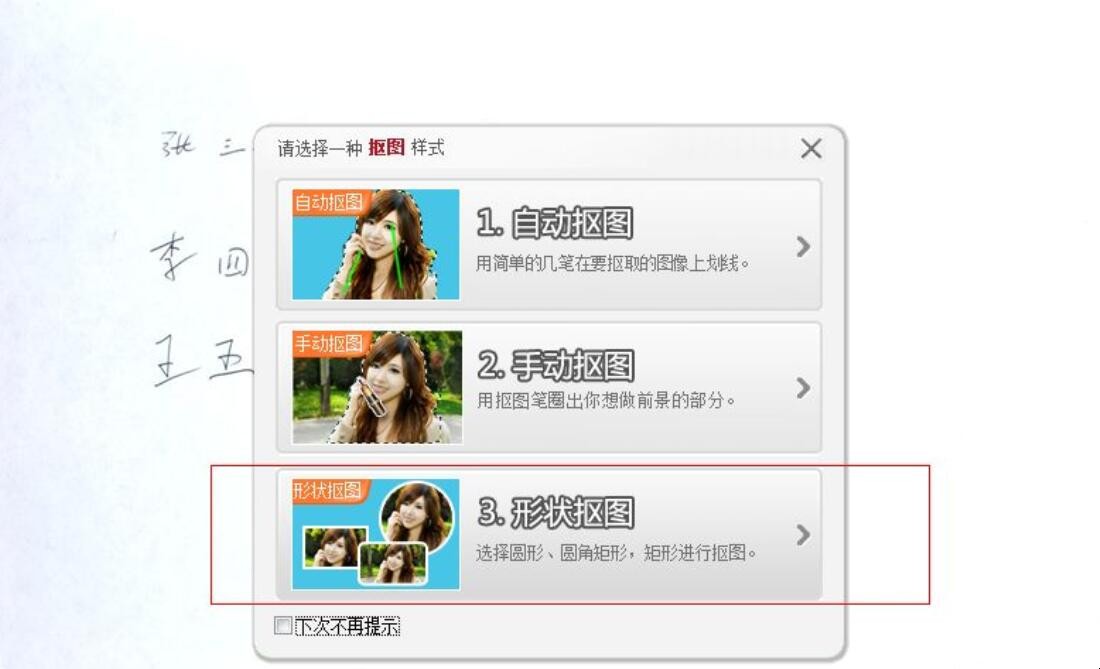
如何制作电子签名
4、将比例放到最大,如图红圈内所示,选择矩形抠图
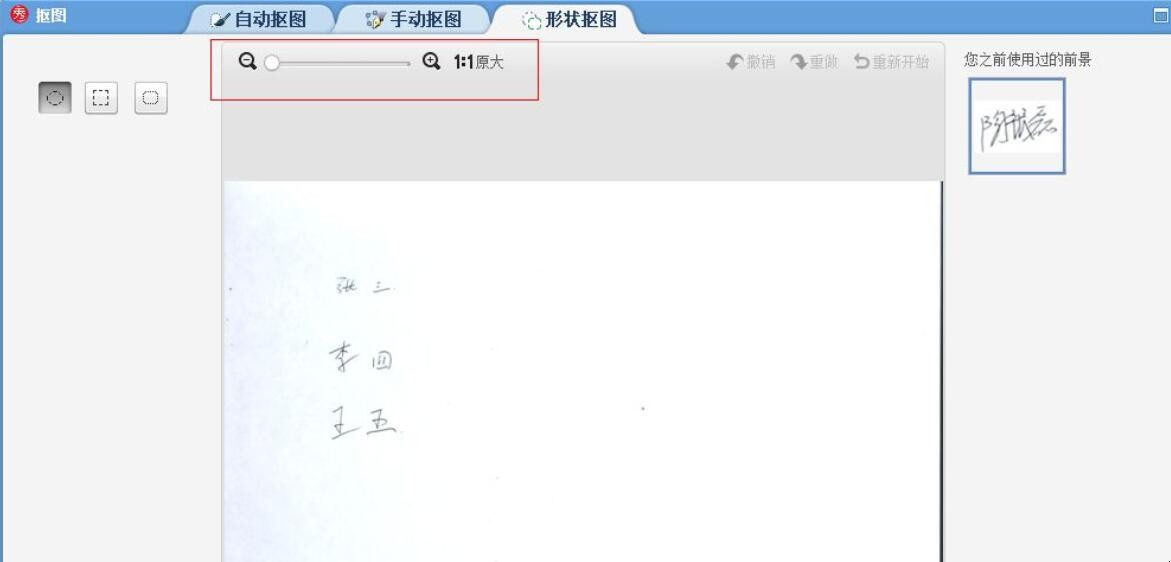
如何制作电子签名
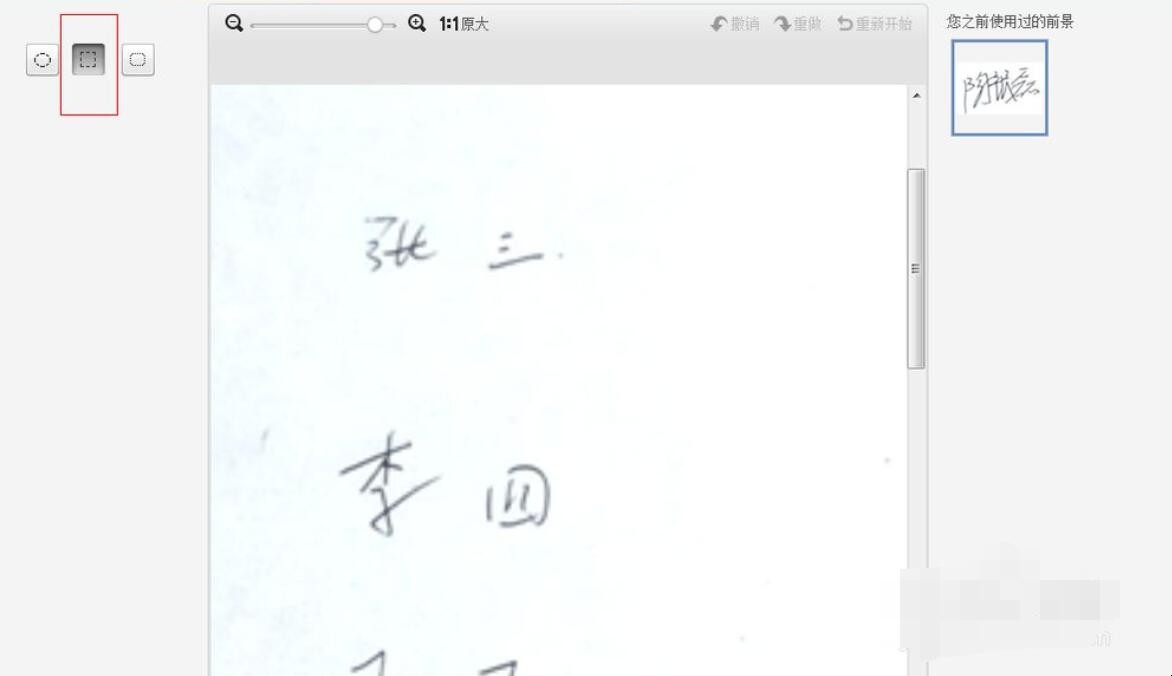
如何制作电子签名
5、将范围确定到领导的大名那里,然后完成抠图
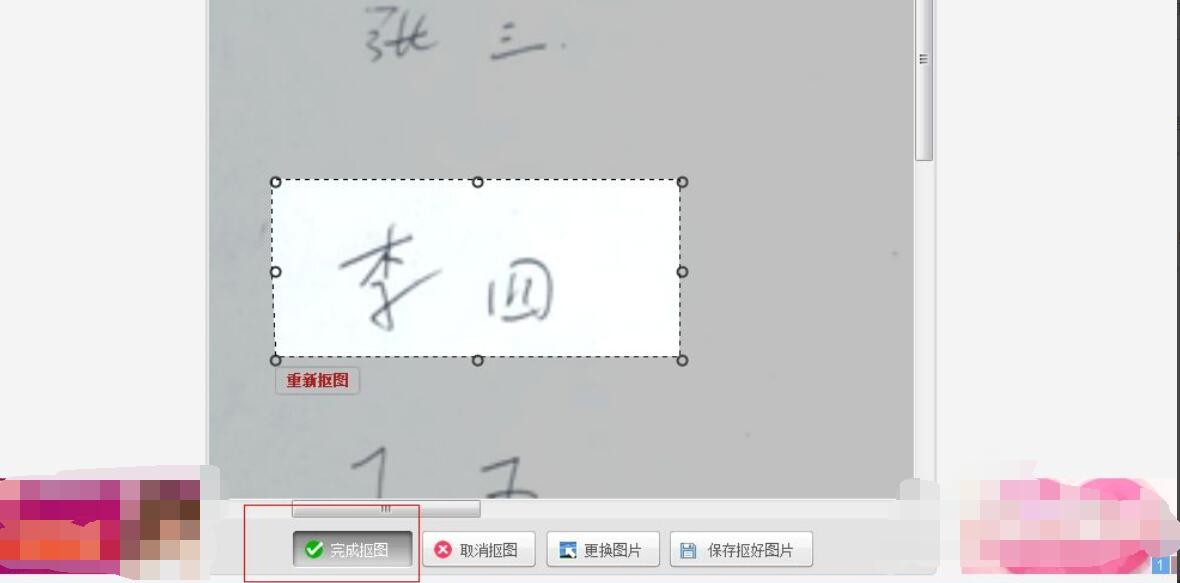
如何制作电子签名
6、然后点击确定,选择裁剪,将图片裁剪成名字大小范围,这样可以保证在word文档中插入时不用进行二次操作。
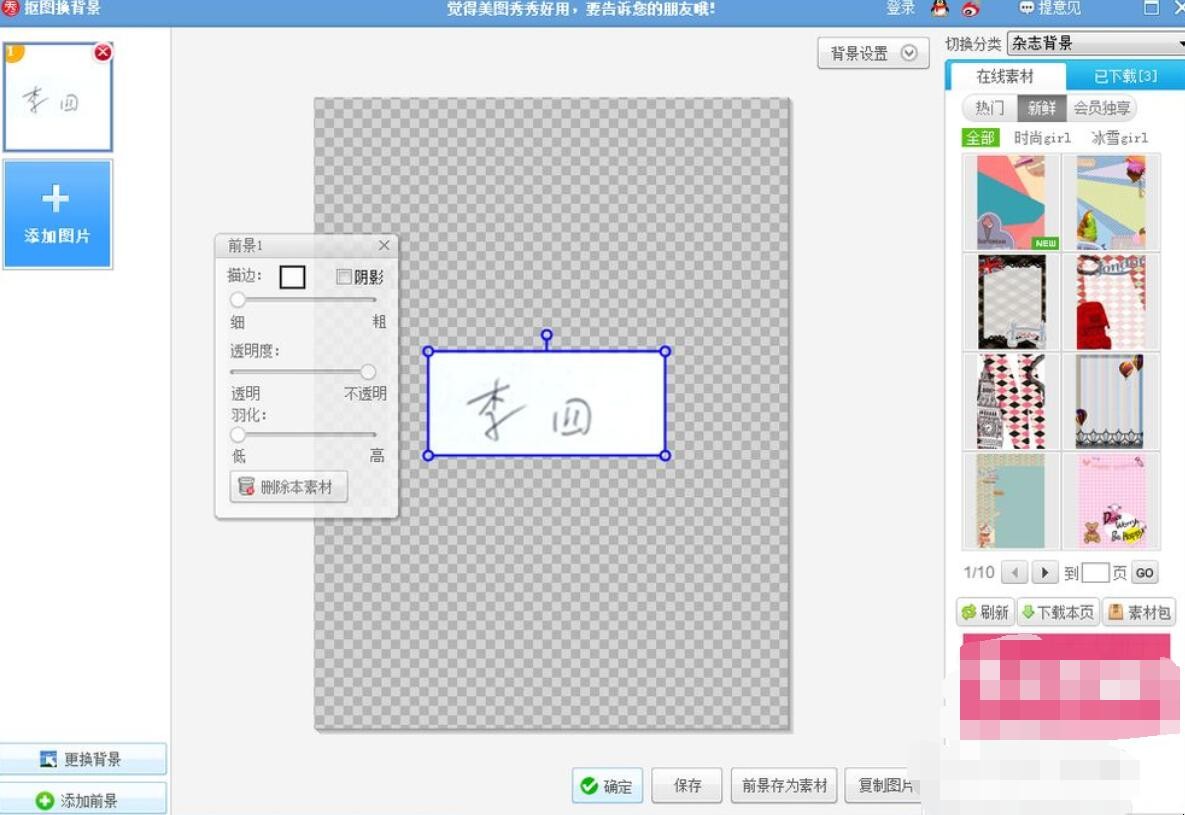
如何制作电子签名
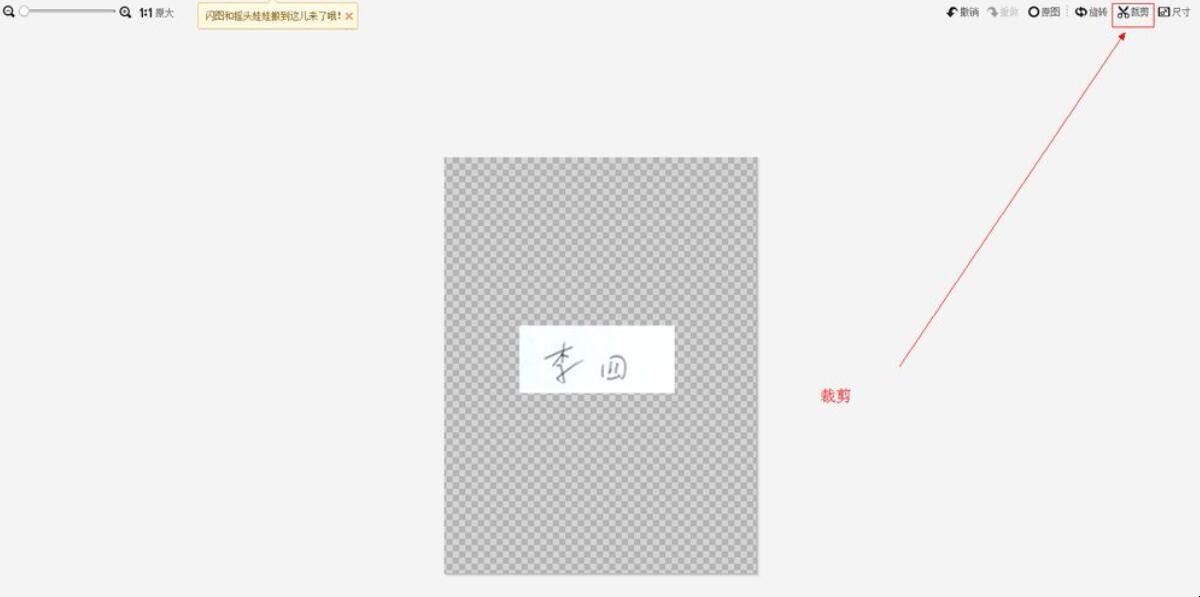
如何制作电子签名
7、将清晰度调到最大后保存图片,这样电子签名就制作完成
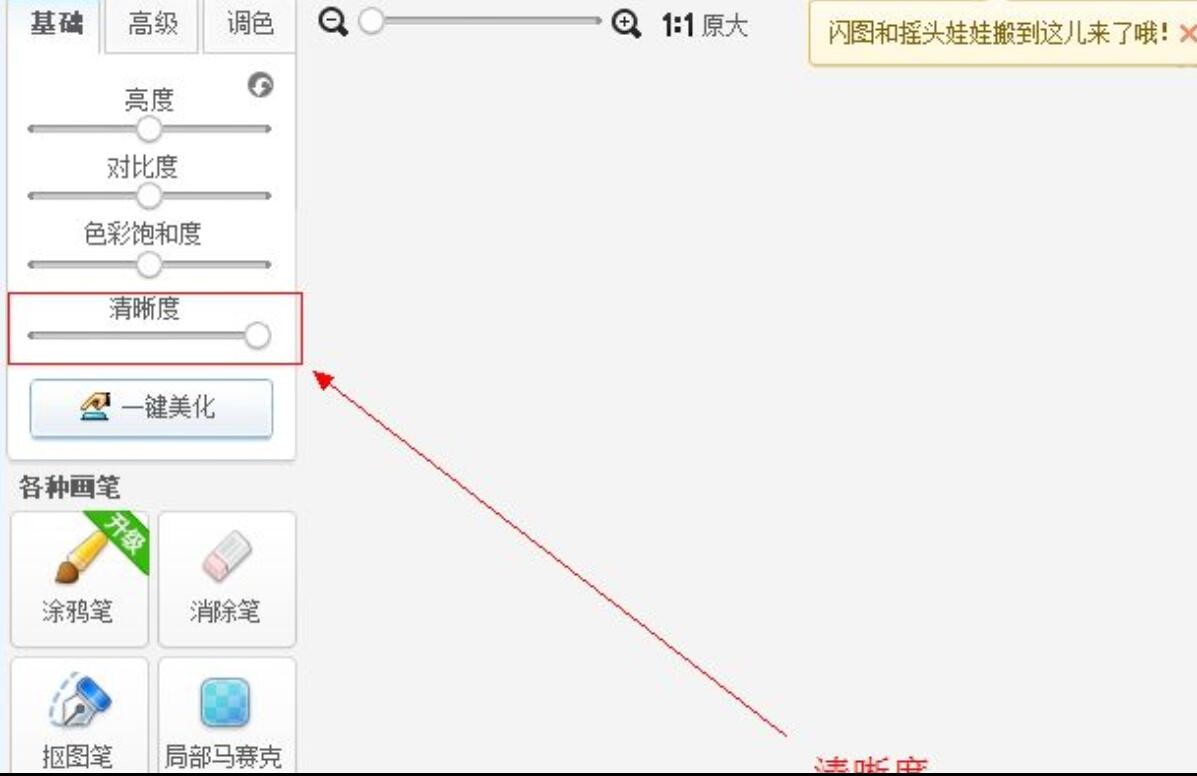
如何制作电子签名
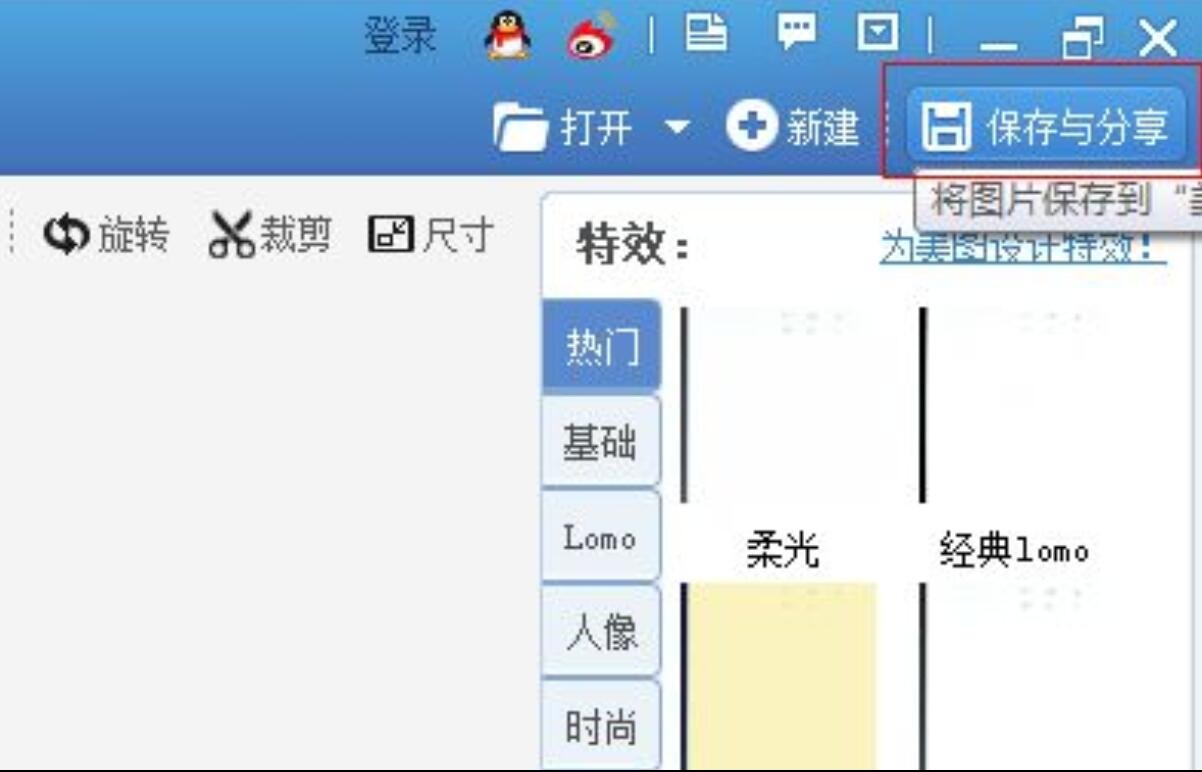
如何制作电子签名
关于如何制作电子签名的相关内容就介绍到这里了。
有时候以文件需要领导签名,但是本人不在现场,这时你可以用打电子签名,那么如何制作电子签名?下面一起来看看吧。

1、让领导在一张空白的纸上签上自己的大名,举例如图所示
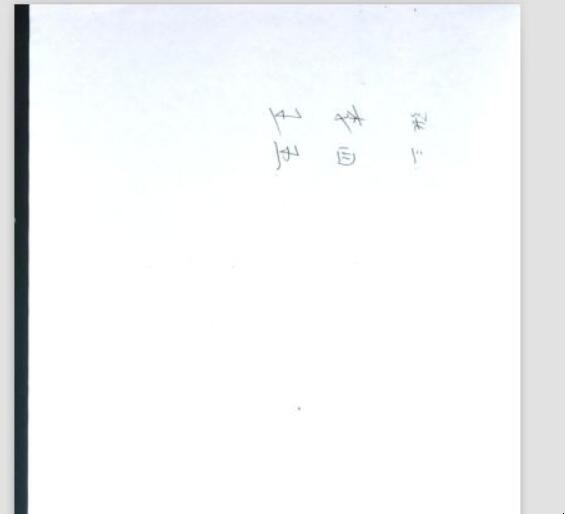
2、然后用扫描仪将它储存成*。jpg格式的文件,用美图秀秀打开
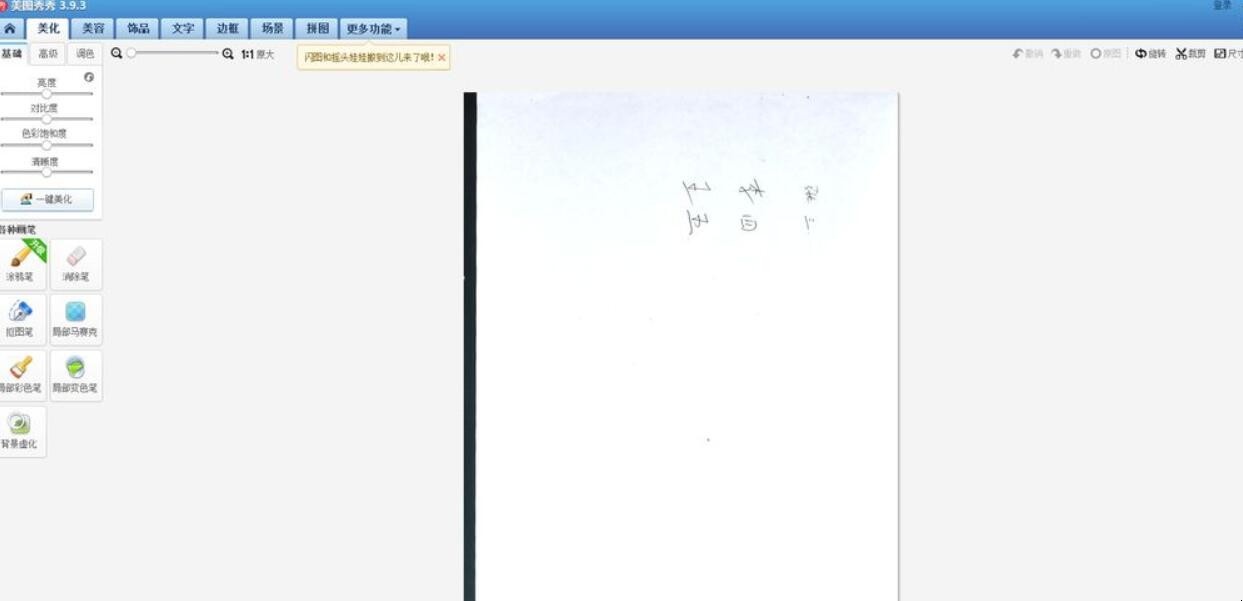
3、点击红圈内所示的抠图笔,选择形状抠图
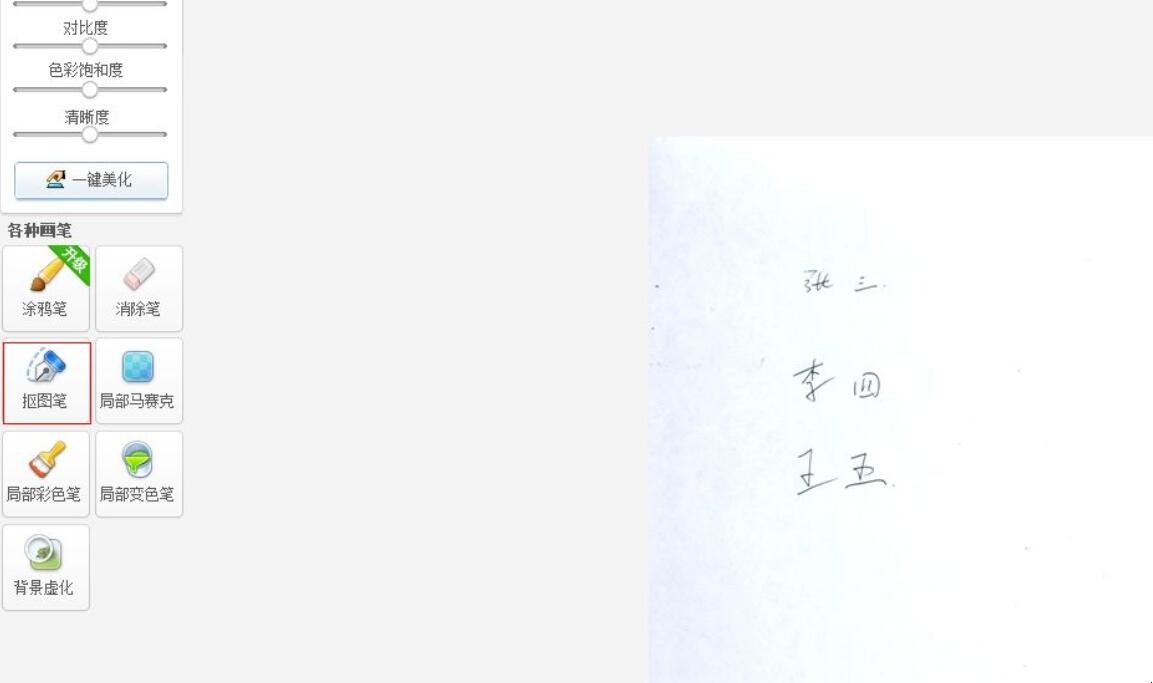
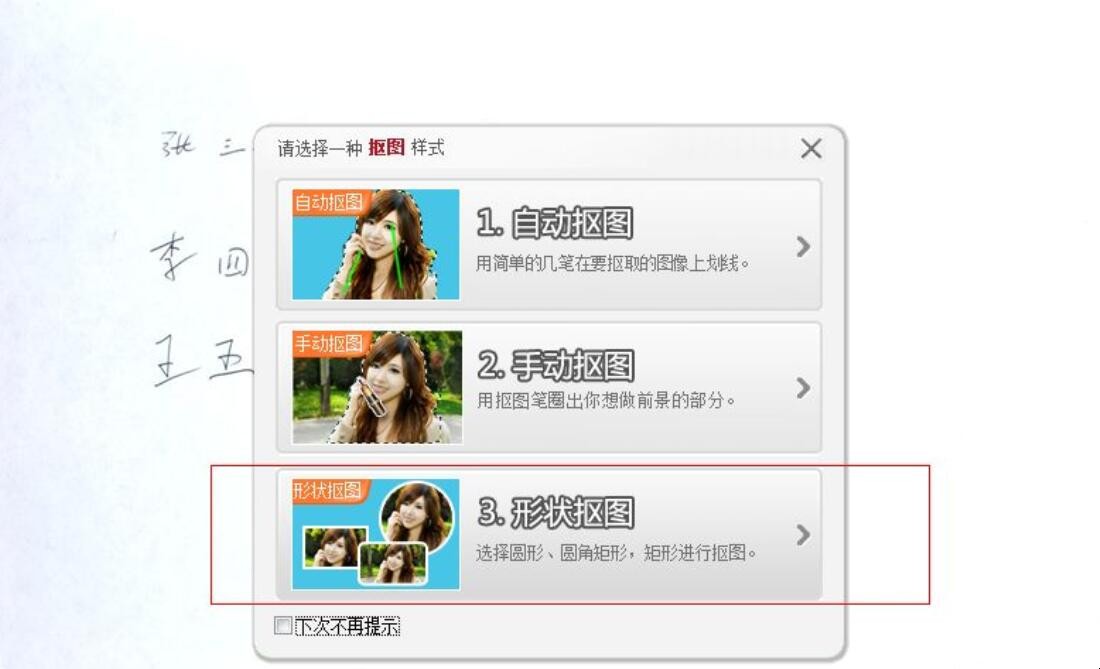
4、将比例放到最大,如图红圈内所示,选择矩形抠图
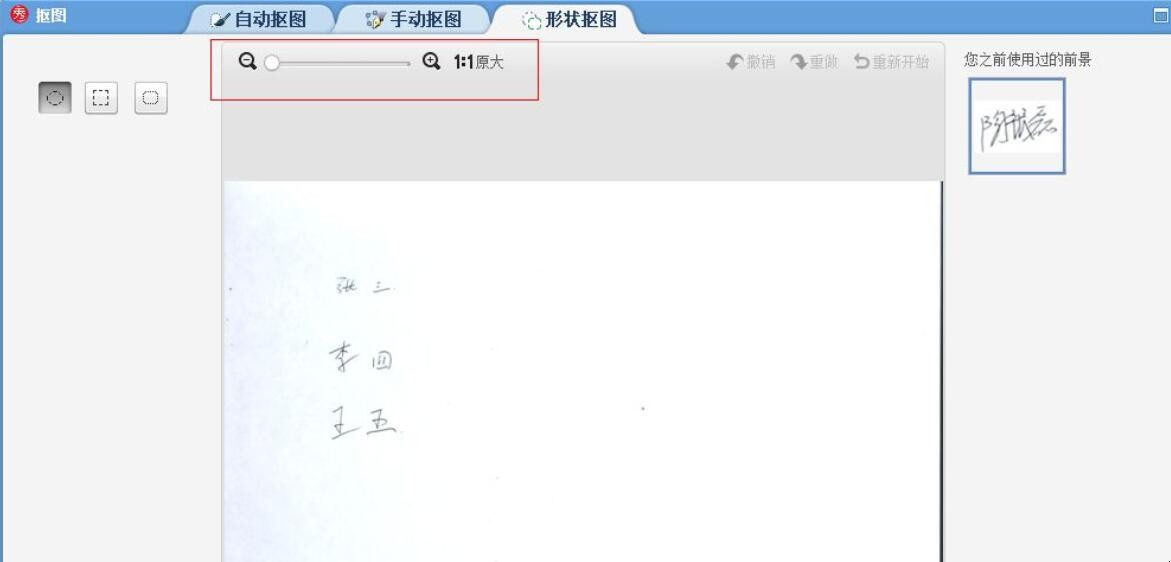
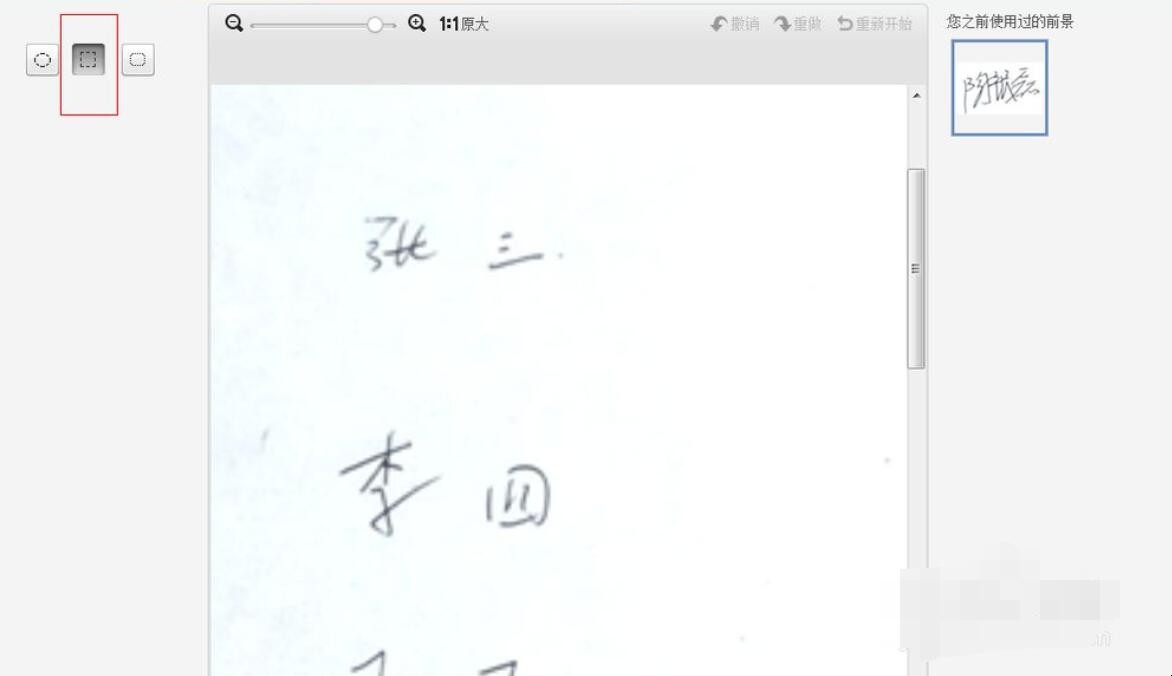
5、将范围确定到领导的大名那里,然后完成抠图
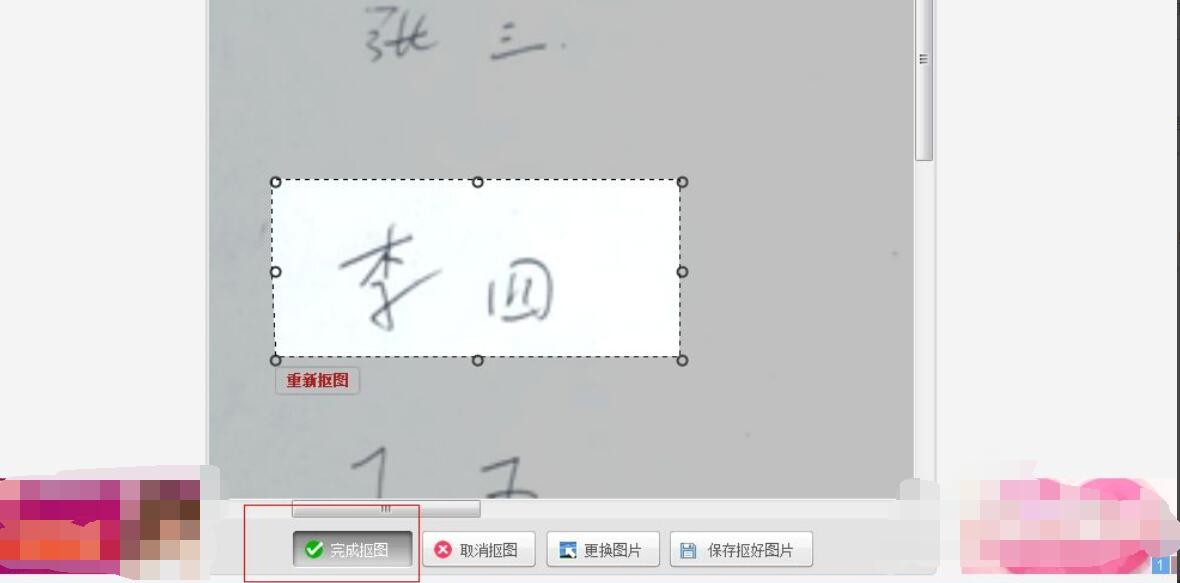
6、然后点击确定,选择裁剪,将图片裁剪成名字大小范围,这样可以保证在word文档中插入时不用进行二次操作。
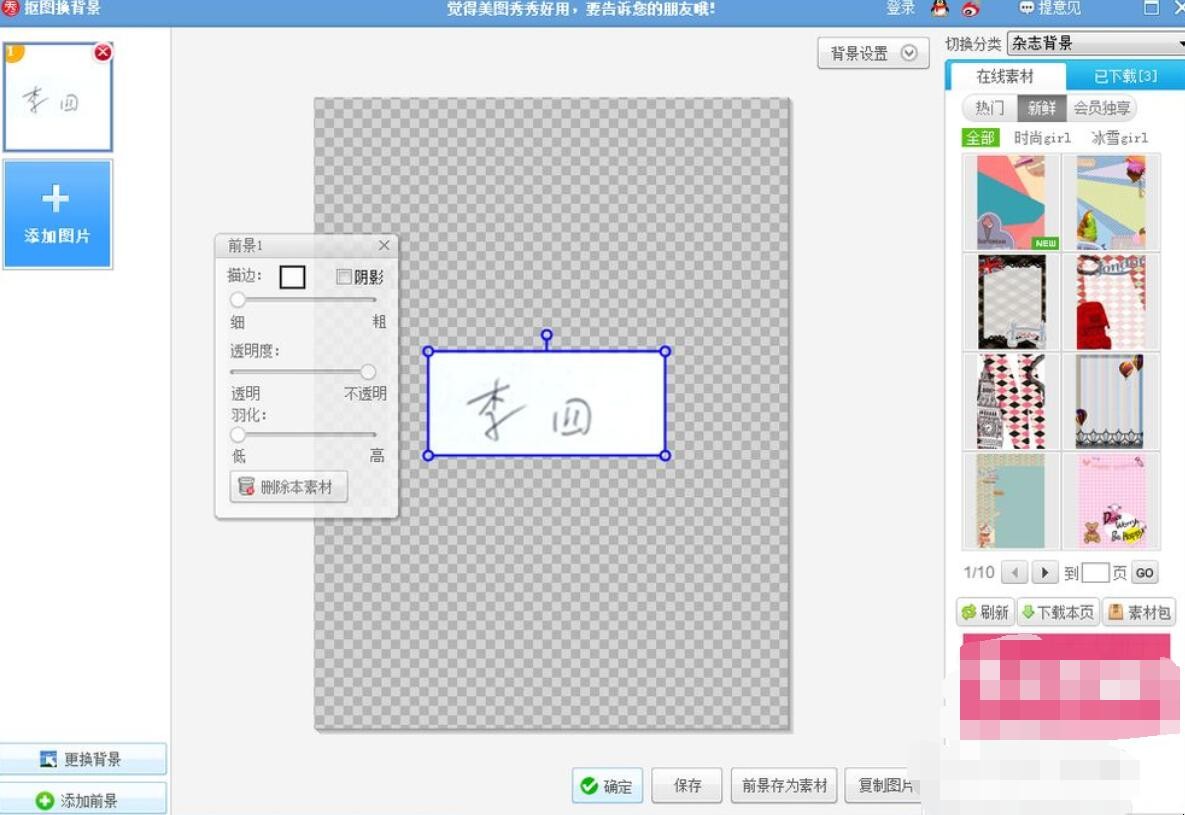
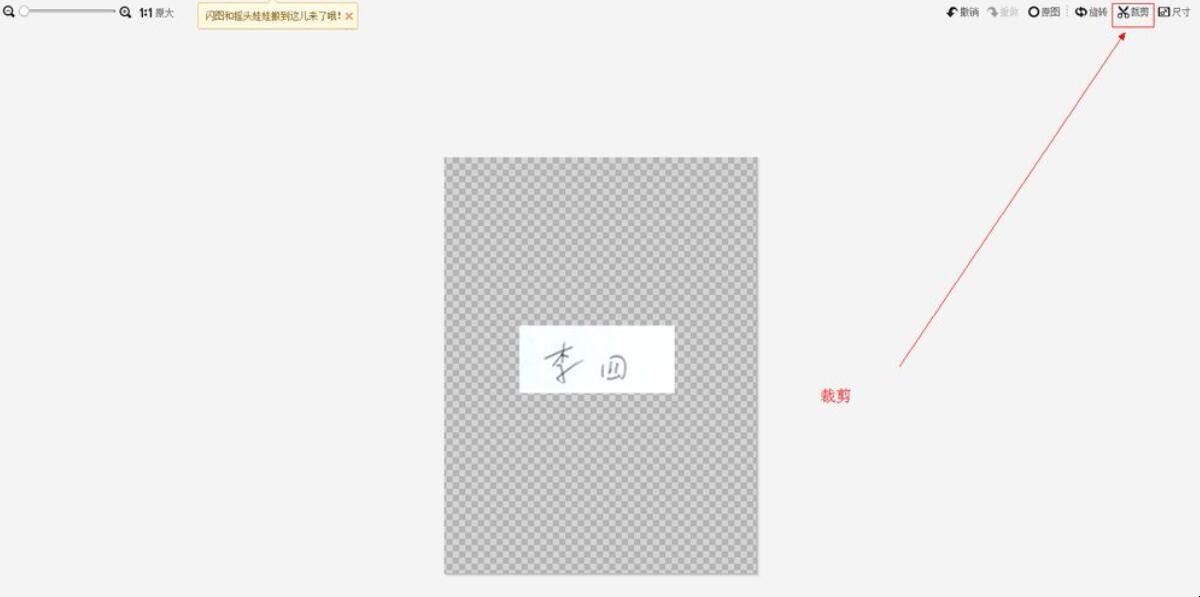
7、将清晰度调到最大后保存图片,这样电子签名就制作完成
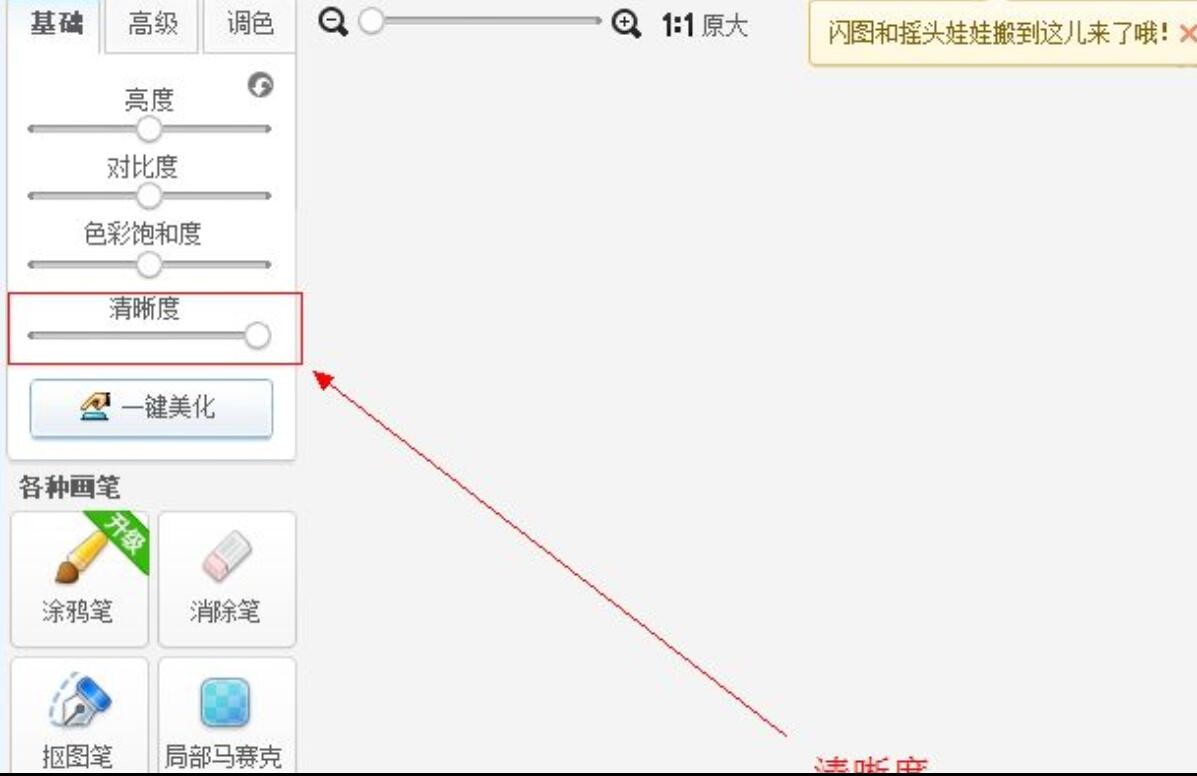
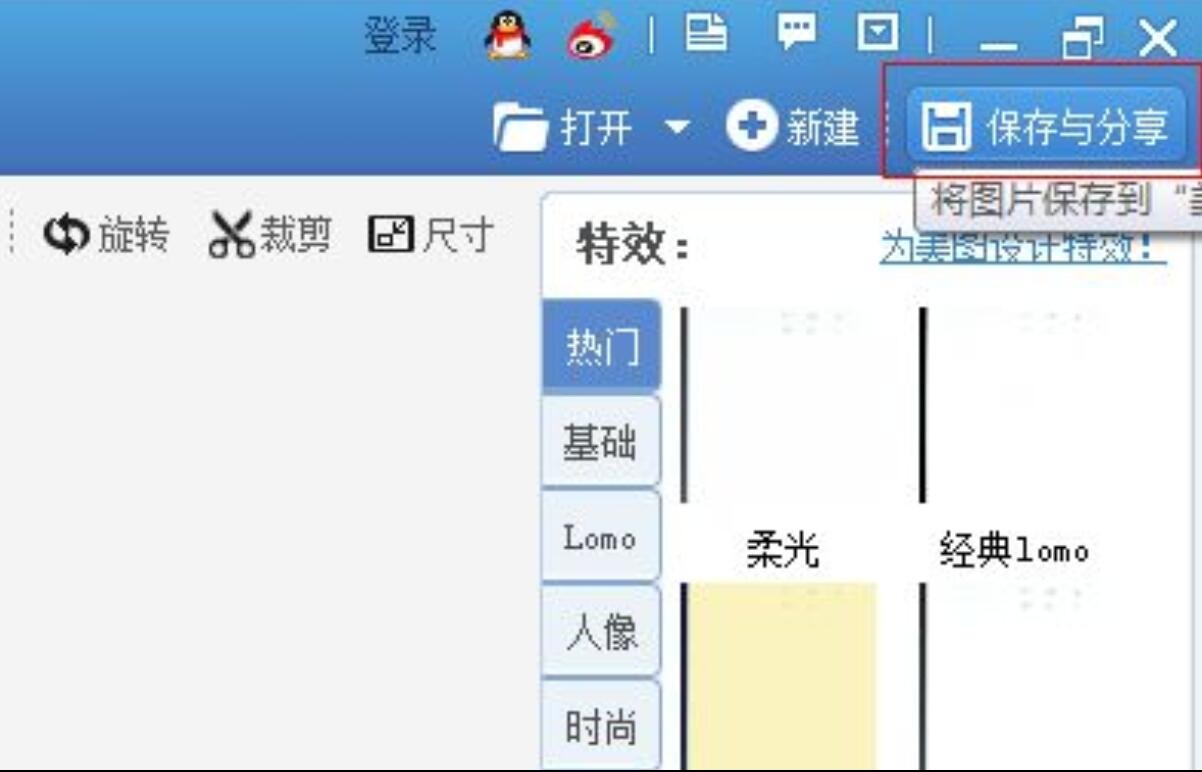
关于如何制作电子签名的相关内容就介绍到这里了。
猜你喜欢
点击排行
联络方式:
电话:173 1266 2225
邮箱:network@z03.net



-

子贺卡制作要领 如何制作子贺卡
1、先把正方形的卡纸对折,再对折,再对折,这时会得到一个三角形。2、然后在这上画出花瓣的形状,再用剪刀小心地剪下来。3、刚刚减下来的花有七个花瓣,这要把其中的两个花瓣,用胶水粘到一起。4、接下来需要做出七个不同颜色的花瓣,然后将其粘在一起。5、将战好的花簇粘到卡片上,这样立体贺卡话就做好了。子贺卡制作技巧 怎样制作子贺卡...
-

色拉油可以用什么油代替
色拉油可以用茶油或者芝麻油来代替。茶油是从茶树籽中提取出来的纯天然的食用油,而芝麻油则是以芝麻为主要原料,在经过压榨提纯之后的食用油脂,茶油和芝麻油都含有多种天然抗氧化的成分,而且一些微量元素和活性元素的成分也高于色拉油,所以在日常生活中完全可以用它们来代替色拉油。色拉油是指各种植物原油经过脱胶、脱色以及脱臭等加工程序精制而成的高级食用植物油,主要用作凉拌或者作酱,以及调味料的原料油,在日常生活中...
-

如何做炸油条 自己在家做油条的办法
1、食材:纯牛奶(袋装)2袋、鸡蛋2颗、盐5g、发酵粉5g、面粉10g、食用油视情况。2、将牛奶和鸡蛋都放到盆里;根据自己的口味,加入盐,如果太淡吃起来会有点油腻。3、再加入一点油,加入酵母,然后把牛奶、鸡蛋、油、盐、酵母一起搅拌(油的用量是平时炒菜的两倍左右就可以)放油太少炸出的油条发干。4、放入适量面粉,不需要加水,面不要和硬了。5、待面和的差不多了,用手蘸油把面揉好,就这样,用保鲜膜盖好,等...
-

描写热的句子 描写热的句子精选
天气闷热得要命,一丝风也没有,稠乎乎的空气好像凝住了。地上的土块被晒得滚烫滚烫的,几只黑褐色的大肚蟋蟀,安着弹簧似的蹦来蹦去。烈日当空,道路两旁,成熟的谷物热得弯下腰,低着头。蚱蜢多得像草叶,在小麦和黑麦地里,在岸边的芦苇丛中,发出微弱而嘈杂的鸣声。盛夏,天热得连蜻蜓都只敢贴着树荫处飞,好象怕阳光伤了他们的翅膀。太阳火辣辣的烤着大地,不远处传来知了的声音。天气热得受不了——在仙人掌的阴影下也有华氏...
-

马如何养 马怎样养
1、建造马棚对于马来说,马棚是必不可少的东西。他可以在里面休息。建马棚的时候一定要注意加强对冬天的保暖的工作。冬天的时候,马就不需要去户外吃东西了,因为户外太冷了。所以我们从夏天和秋天的时候就开始给马准备干粮了。在冬天也是蛮容易生病的一个季节。我们要注意把自身的变化,出现疾病的时候我们一定要第一时间的发现,并且去帮助他们治疗。2、分群饲养种马与肥育马分群饲养,雄雌分开饲养,待发情配种时再放在一起,...
